Как исправить «Эта сеть блокирует зашифрованный трафик DNS» на iPhone
В большинстве случаев iPhone довольно хорошо подключаются к нужным сетям, обеспечивают безупречную работу Интернета и защищают ваши личные данные.
Но что делать, если вы подключаетесь к новой сети Wi-Fi и получаете «Предупреждение о конфиденциальности»? Нажав на значок информации, вы обычно увидите одно из двух объяснений:
- Частный адрес WiFi отключен для этой сети
- Эта сеть блокирует зашифрованный трафик DNS
Второй вариант гораздо более распространен и важен. Вы рискуете раскрыть свой трафик и поставить под угрозу вашу конфиденциальность. Но не волнуйтесь, есть быстрые и простые решения этой проблемы. Давайте узнаем, как решить проблемы с предупреждением о конфиденциальности WiFi в кратчайшие сроки.
Что такое DNS-трафик?
Когда вы получаете сообщение об ошибке, в котором упоминается «сеть блокирует зашифрованный трафик DNS», вы можете задаться вопросом, что на самом деле означает DNS.
DNS расшифровывается как система доменных имен и похожа на телефонную книгу для Интернета. DNS-сервер, по сути, преобразует удобные для человека URL-адреса, такие как apple.com, в фактические IP-адреса, которые используют компьютеры.
Поскольку большинство DNS-серверов по умолчанию принадлежат интернет-провайдерам (поставщикам интернет-услуг), у них есть стимул отслеживать ваш трафик и видеть, какие URL-адреса вы пытаетесь разрешить. Но они могут сделать это только в том случае, если ваш трафик не зашифрован.
Что означает «блокировка сети зашифрованного DNS-трафика»?
Компании, заботящиеся о конфиденциальности, такие как Apple, пытаются сделать просмотр веб-страниц более приватным и безопасным для всех, внедряя функции, которые скрывают ваш IP-адрес, блокируют сторонние трекеры и многое другое.
Поскольку некоторые интернет-провайдеры получают прибыль от продажи вашего DNS-трафика маркетинговым компаниям, они пытаются заблокировать шифрование DNS, что не позволяет им следить за вами. Вот почему iOS отображает предупреждающее сообщение о блокировке сети.
✕
Как исправить «Эта сеть блокирует зашифрованный трафик DNS»
Существует множество потенциальных исправлений проблем с Wi-Fi, предупреждающих о конфиденциальности, от перезагрузки ваших устройств до обновления мер безопасности и настройки VPN. Давайте решать их один за другим.
1. Перезагрузите телефон и маршрутизатор.
Как и в случае со многими другими ошибками и ошибками, перезагрузка устройства — отличный первый шаг. Просто выключите iPhone и снова включите его. Сделайте то же самое для своего маршрутизатора, подождав около 15–20 секунд, прежде чем включать его.
2. Забудьте и снова подключитесь к сети WiFi
Если проблема не в вашем устройстве, она может быть связана с сетью Wi-Fi. Вместо того, чтобы просто включать и выключать Wi-Fi, вы должны забыть о сети и снова подключиться к ней.
Вот как это сделать на вашем iPhone:
- Перейдите в «Настройки» ➙ «Wi-Fi».
- Коснитесь значка информации
- Забудь об этой сети
- Выберите сеть еще раз и введите учетные данные для повторного подключения.
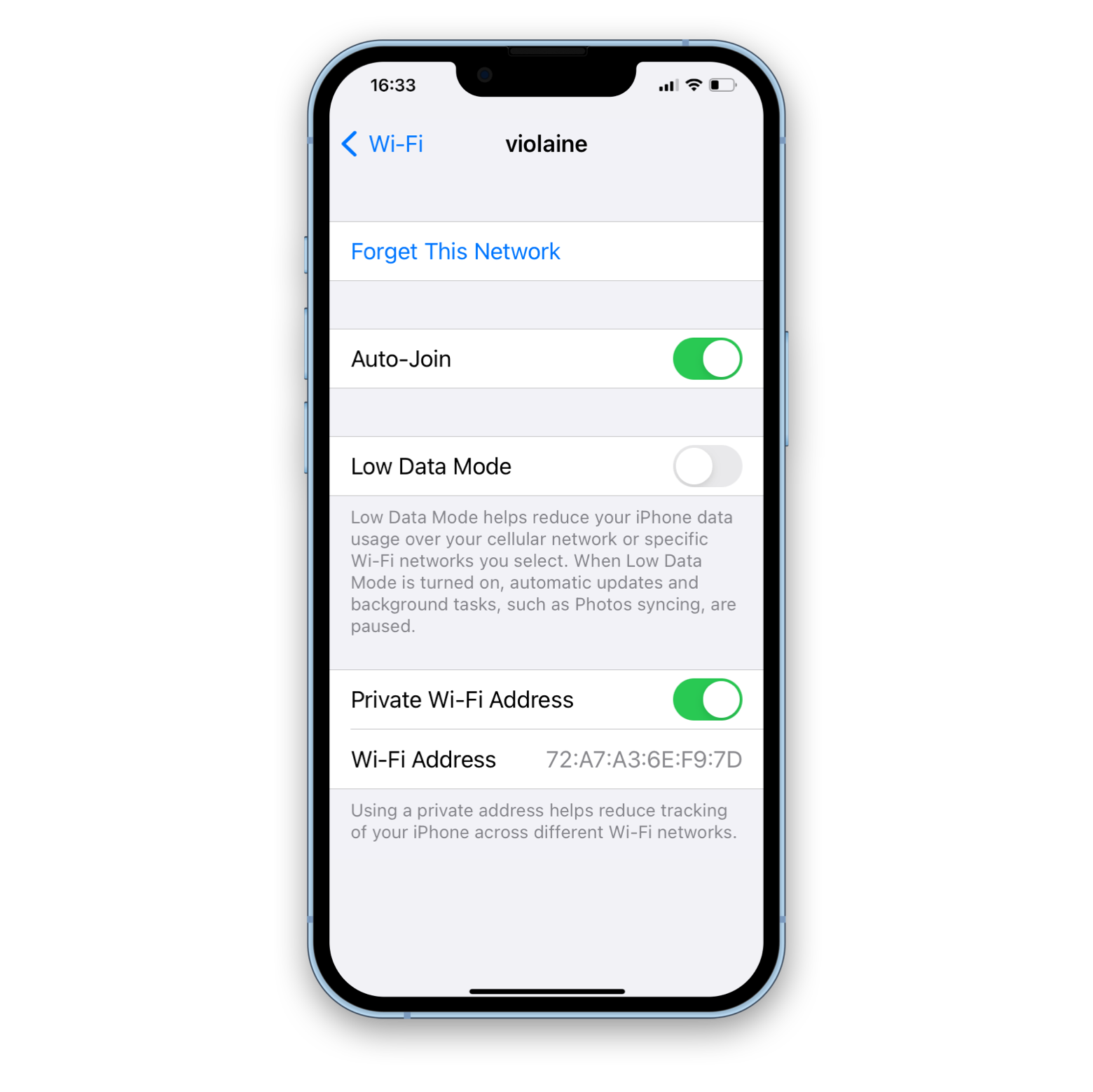
3. Обновите телефон и роутер
Своевременное обновление программного и микропрограммного обеспечения на вашем телефоне и маршрутизаторе может помочь устранить множество случайных ошибок и сделать их более стабильными в целом.
Просто войдите в настройки маршрутизатора и найдите опцию обновления прошивки. На вашем iPhone вы можете просто перейти в «Настройки» ➙ «Основные» ➙ «Обновление ПО».
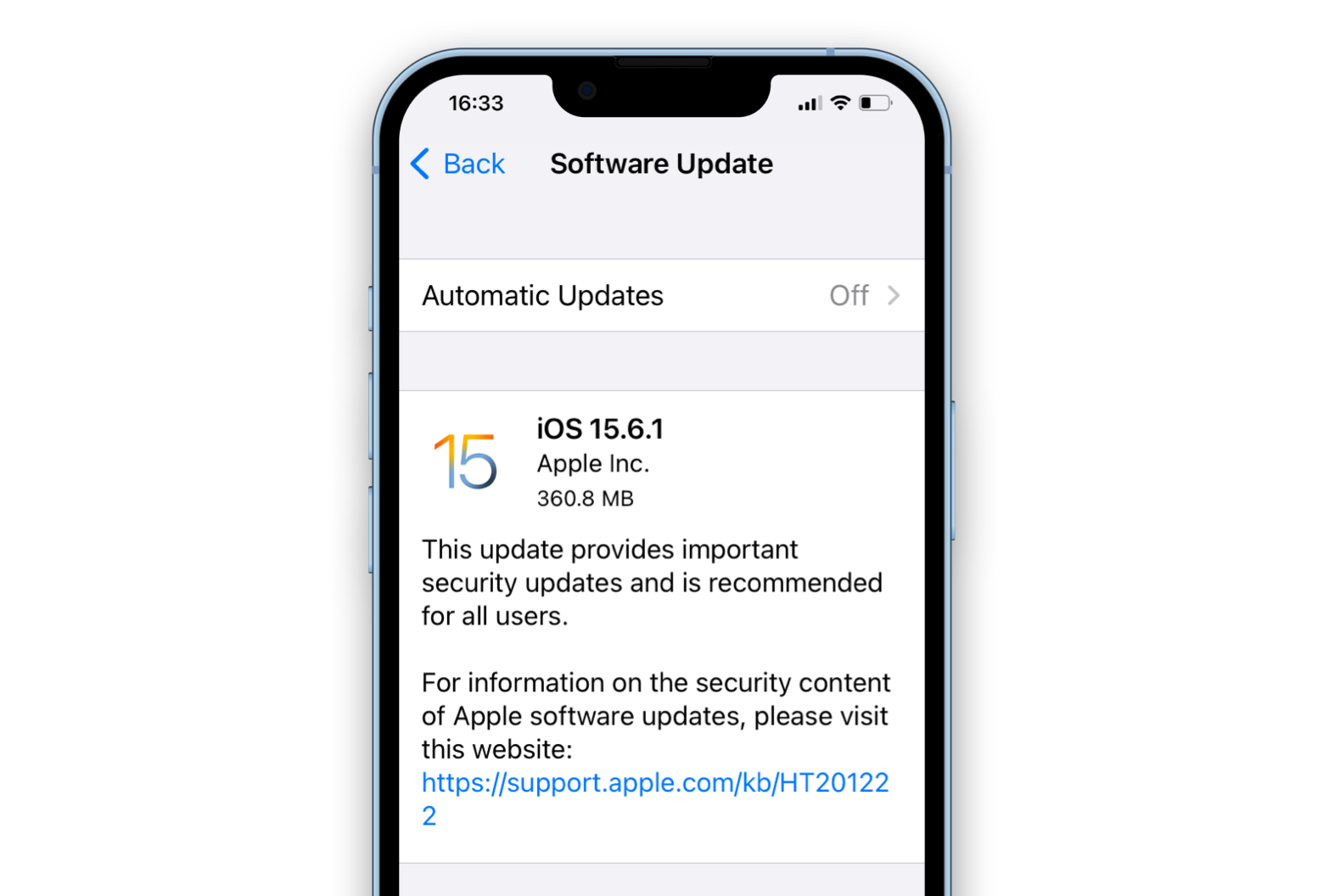
4. Измените пароль администратора вашего маршрутизатора.
В некоторых случаях изменение пароля администратора на маршрутизаторе может устранить предупреждения о конфиденциальности, такие как блокировка шифрования DNS. Поэтому попробуйте войти в настройки администратора вашего маршрутизатора и изменить пароль оттуда.
5. Используйте протокол безопасности WPA3
Пока вы вошли в панель администратора вашего маршрутизатора, вы можете проверить, использует ли ваш Wi-Fi современный протокол безопасности.
Большинство устройств в настоящее время поддерживают протокол безопасности WPA3, на который следует попытаться изменить настройки. Обычно это можно сделать в точке доступа или в разделе повышенной безопасности. Протокол WPA2/WPA3 также будет работать хорошо и по-прежнему будет поддерживать старые устройства.
6. Отключите приложения для мониторинга сети.
Некоторые маршрутизаторы имеют анализаторы трафика, которые отслеживают посещаемые вами веб-сайты. Возможно, вы также устанавливали сторонние анализаторы трафика в прошлом. Если их отключить, предупреждение о конфиденциальности может исчезнуть.
7. Установите VPN
Если ни один из приведенных выше советов не помог разрешить сообщения с предупреждениями о конфиденциальности, возможно, ваш интернет-провайдер активно пытается отслеживать ваш трафик.
Поскольку шифрование DNS отключено, вы можете использовать VPN (виртуальную частную сеть), чтобы восстановить конфиденциальность. Использование VPN означает, что ваш DNS-трафик будет направляться через серверы VPN, поэтому важно выбрать отличный VPN, которому вы можете доверять. Как ClearVPN.
ClearVPN — это простое VPN-приложение, доступное как для устройств Mac, так и для устройств iOS. Вместо сложных конфигураций ClearVPN предлагает ярлыки одним щелчком мыши для всего, что вы хотите сделать, от безопасной загрузки файлов до потоковой передачи спортивных событий и изменения местоположения вашего сервера.
Самое главное, использование ClearVPN защитит вас от посторонних глаз вашего интернет-провайдера и устранит предупреждения о конфиденциальности, которые вы можете получить.
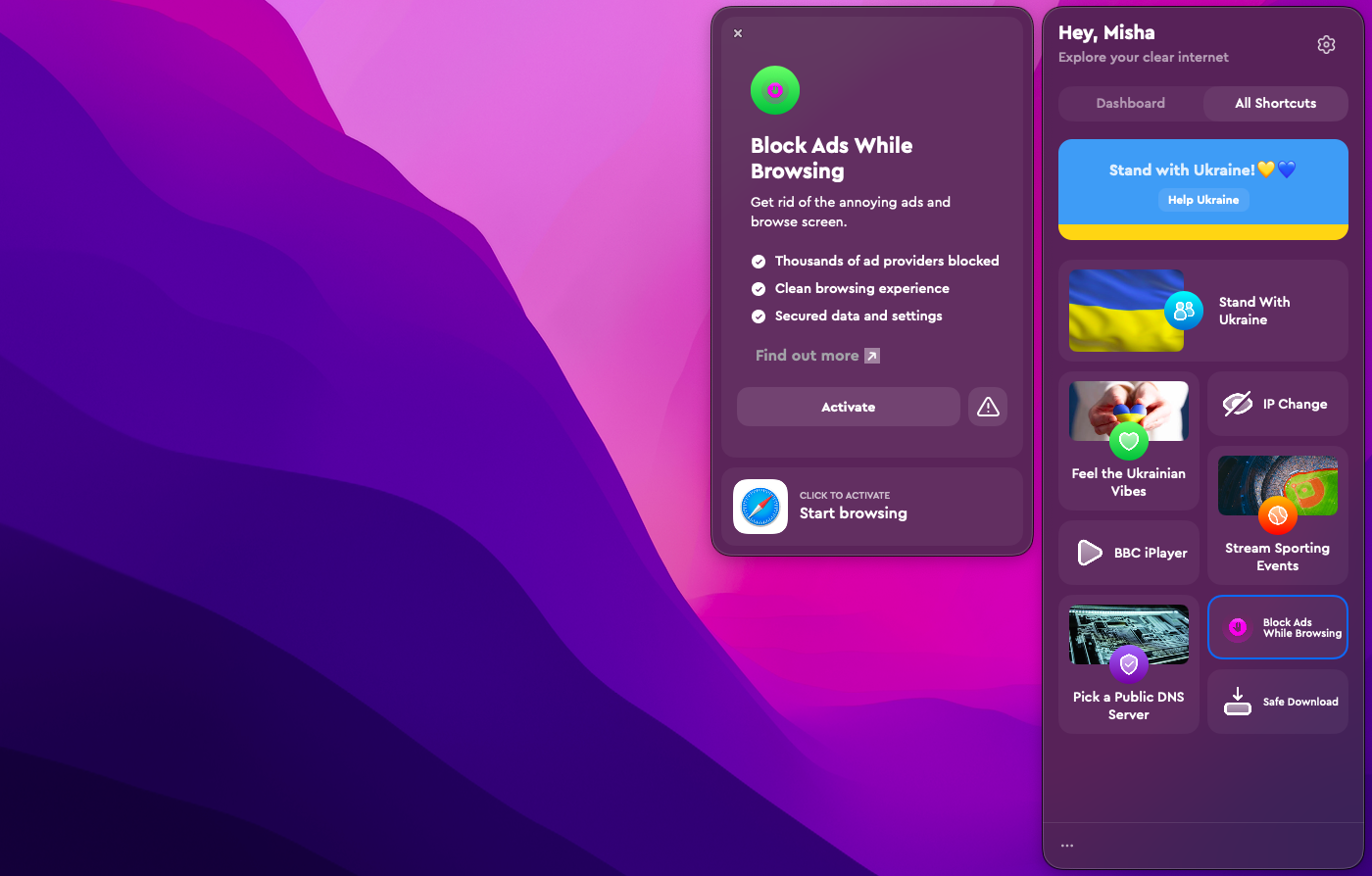
В процессе изменения настроек WiFi, обновления программного обеспечения и протоколов безопасности, а также установки VPN важно иметь под рукой свежую резервную копию ваших данных. И ни одно приложение не справляется с этим лучше, чем AnyTrans для iOS.
AnyTrans для iOS — лучший инструмент для перемещения данных между вашим iPhone и Mac. Он может управлять файлами iCloud, передавать музыку и другие медиафайлы, сохранять ваши сообщения, загружать приложения, преобразовывать фотографии в другие форматы и часто создавать резервные копии — и все это с помощью простого и интуитивно понятного интерфейса.
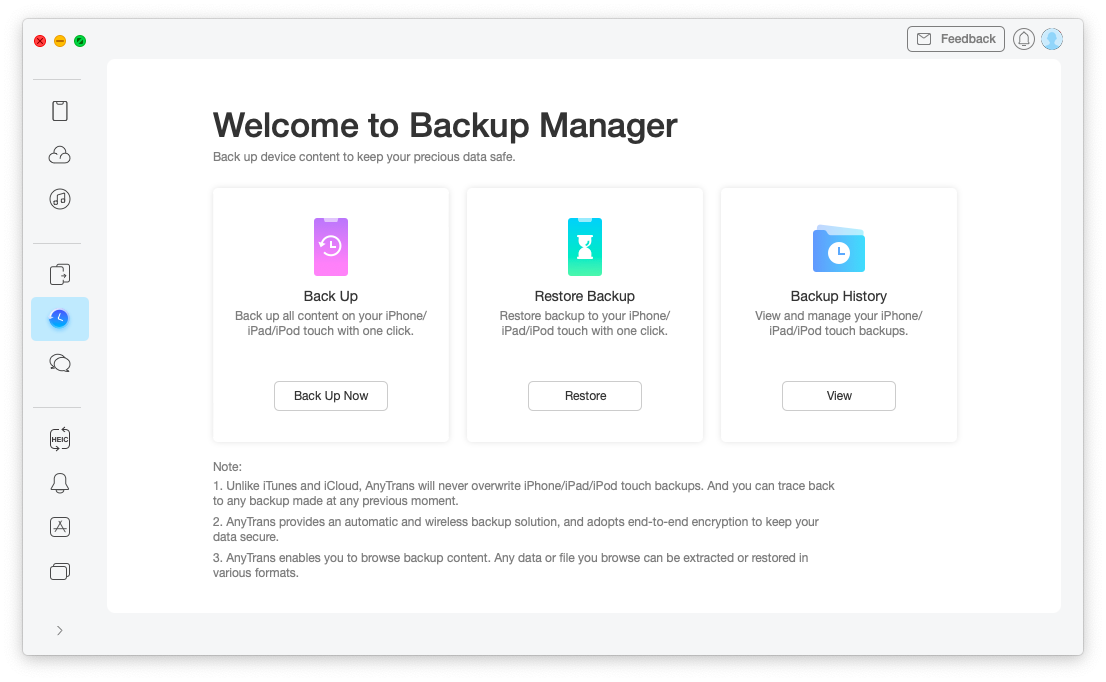
Как видите, сообщение «Эта сеть блокирует зашифрованный DNS-трафик» не является поводом для паники. Как правило, вы можете решить эту проблему, выполнив несколько простых шагов и установив ClearVPN. Кроме того, не забудьте сделать резервную копию своих данных с помощью AnyTrans, чтобы никогда не потерять важные файлы.
Лучше всего то, что ClearVPN и AnyTrans доступны вам абсолютно бесплатно в течение семи дней через пробную версию Setapp, платформы с более чем 230 приложениями для Mac и iOS. Попробуйте все, от управления счетами (Chronicle) до управления своим календарем (BusyCal) бесплатно и найдите новых фаворитов для своей коллекции.






